显示器息屏断电了怎么办?如何快速恢复显示?
- 电脑技巧
- 2025-01-06
- 75
- 更新:2024-12-26 13:07:50
随着科技的不断进步,显示器已成为我们日常生活中不可或缺的一部分。然而,偶尔我们可能会遇到显示器息屏断电的问题,这不仅会导致工作中的数据丢失,还会给我们的生活带来一定的困扰。为了解决这一问题,本文将为您介绍一些有效的方法,帮助您应对显示器息屏断电的情况。
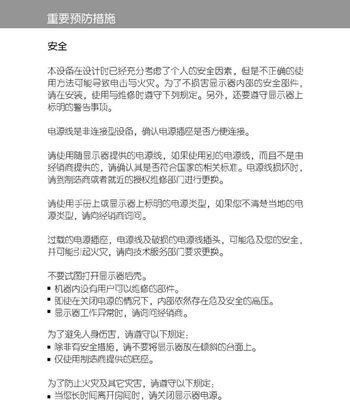
一、检查电源线连接是否正常
二、确认电源是否正常工作
三、排除显示器本身故障
四、检查电脑连接线是否插紧
五、重启计算机
六、检查显示器设置
七、调整电源管理设置
八、升级显示器驱动程序
九、检查计算机硬件故障
十、尝试其他显示器接口
十一、使用备用电源
十二、检查是否有病毒或恶意软件
十三、更换显示器
十四、咨询专业人士的建议
十五、定期维护和保养显示器
1.检查电源线连接是否正常
确保显示器的电源线连接牢固,没有松动或断裂。尝试重新插拔电源线,确保它正确连接到显示器和电源插座上。
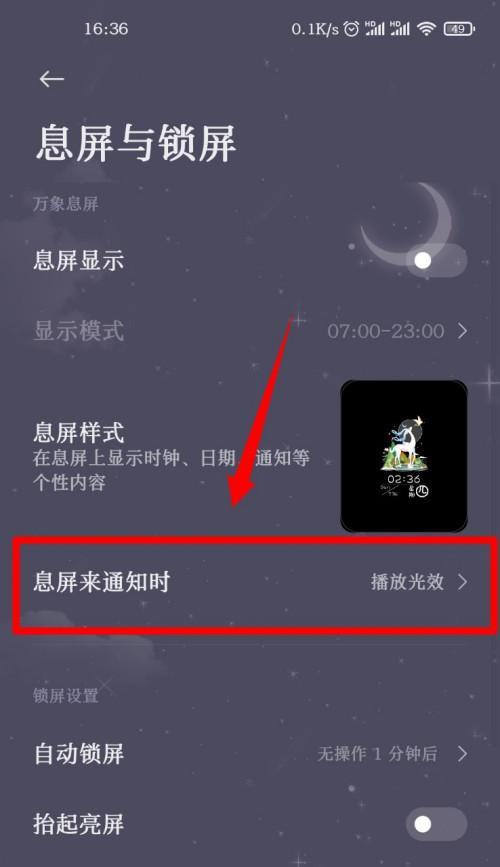
2.确认电源是否正常工作
确认电源插座是否正常工作,可通过连接其他电器设备来测试。如果电源插座有问题,可以尝试更换一个可靠的插座。
3.排除显示器本身故障

将显示器连接到其他电脑或设备上,检查是否能正常使用。如果在其他设备上也无法正常工作,那么显示器本身可能存在故障,需要送修或更换。
4.检查电脑连接线是否插紧
确保显示器与计算机之间的连接线插紧,并确保连接线没有损坏。如果发现损坏,需要更换新的连接线。
5.重启计算机
有时候显示器断电后重启计算机可以解决问题。尝试将计算机重新启动,然后观察显示器是否能够正常工作。
6.检查显示器设置
检查显示器的亮度、对比度、分辨率等设置是否正确。调整这些设置可能会解决息屏问题。
7.调整电源管理设置
进入计算机的电源管理设置,确保显示器的休眠模式或待机模式的设置符合您的需求。有时候电源管理设置会导致显示器在一段时间后自动息屏。
8.升级显示器驱动程序
前往显示器制造商的官方网站,下载并安装最新的显示器驱动程序。新的驱动程序可能会修复一些与断电息屏相关的问题。
9.检查计算机硬件故障
有时候计算机其他硬件组件的故障也可能导致显示器断电。检查计算机的内存、显卡等硬件是否正常工作。
10.尝试其他显示器接口
如果您的计算机支持多个显示器接口,例如HDMI、VGA等,尝试连接到其他接口上,看是否能够解决息屏问题。
11.使用备用电源
考虑使用UPS等备用电源设备,可以在断电时提供电力支持,避免数据丢失和显示器断电。
12.检查是否有病毒或恶意软件
运行杀毒软件,检查计算机是否感染了病毒或恶意软件。有时候恶意软件会干扰显示器的正常工作。
13.更换显示器
如果以上方法都没有解决问题,可能是显示器本身存在较大故障。考虑更换新的显示器。
14.咨询专业人士的建议
如果您不确定如何解决显示器息屏断电问题,可以咨询专业人士的帮助和建议,他们可能会提供更有效的解决方案。
15.定期维护和保养显示器
定期清理显示器的灰尘和污渍,确保通风良好,避免过热和其他硬件问题。定期维护和保养显示器可以延长其使用寿命,并减少可能出现的断电问题。
显示器息屏断电问题可能给我们的工作和生活带来一定的困扰,但通过检查电源线连接、确认电源工作、调整设置、升级驱动程序等方法,我们可以有效解决这一问题。定期维护和保养显示器也是避免断电问题的重要措施。希望本文提供的方法能够帮助您有效应对显示器息屏断电的情况,避免数据丢失,保障工作和生活的顺利进行。















